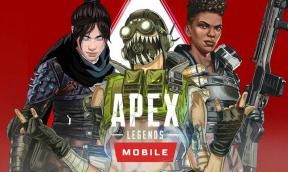Képernyőkép készítése a Samsung Galaxy S10, S10E és S10 Plus készülékekről
Android Tippek és Trükkök / / August 05, 2021
A Samsung Galaxy S10 felállás február végén derült ki a Samsung Unpacked rendezvényén. A dél-koreai technológiai óriás kiadta az új zászlóshajókat, a világ első összecsukható okostelefonjával, a Galaxy Buds, a Galaxy Fit és a Galaxy Watch mellett. Az új Samsung Galaxy S10 okostelefonok új funkciókkal és az Android 9 Pie-vel jelentek meg, a tetején a Samsung új One UI-jával.
Ha már nemrégiben használt egy Galaxy S eszközt, akkor már tudhatja, hogyan hajtson végre mindennapi műveleteket, például készítsen képernyőképet. Ha Ön még nem ismeri a Galaxy S10-et, akkor kihívást jelenthet a húzás, ezért itt készíthet képernyőképet a Samsung Galaxy S10, S10E és S10 Plus készülékről.
Tartalomjegyzék
-
1 Képernyőkép készítése a Samsung Galaxy S10, S10E és S10 Plus készülékekről
- 1.1 Hardverkulcsok
- 1.2 Képernyőkép készítéséhez csúsztassa el a tenyerét
- 1.3 Használja a Bixby Assistant alkalmazást
- 1.4 Használja a Bixby gombot
- 1.5 Használja az Intelligens kiválasztást
Képernyőkép készítése a Samsung Galaxy S10, S10E és S10 Plus készülékekről
Hardverkulcsok
A legegyszerűbb módszer a képernyőkép készítéséhez a Samsung Galaxy S10, S10E és S10 Plus készülékeken az, hogy a hardverkulcsokat használja a művelet végrehajtására. Ennek módja:
- Lépjen a képre rögzíteni kívánt képernyőre
- Nyomja meg és tartsa lenyomva egyszerre a Hangerő csökkentése és a Bekapcsológombokat, amíg meg nem érzi az okostelefon rezgését és hallja az exponáló hangot
Képernyőkép készítéséhez csúsztassa el a tenyerét
A dél-koreai technológiai óriás nagyon jó módszert alkalmazott egy pillanatfelvétel készítésére - tenyérrel csúsztatott mozdulattal. A funkció aktiválásához lépjen a Beállítások -> Speciális funkciók -> Mozgások és gesztusok -> „Tenyérfogással történő rögzítéshez” elemre, és kapcsolja be. Ha a funkció be van kapcsolva, kövesse a következő lépéseket a képernyőkép rögzítéséhez:
- Lépjen a képre rögzíteni kívánt képernyőre
- Tegye oldalra a kezét, és egyenletesen húzza végig a kijelzőn
Használja a Bixby Assistant alkalmazást
Annak ellenére, hogy néhány Samsung Galaxy S10, S10E és S10 Plus felhasználó nem szereti a Bixbyt, a Samsung asszisztense mégis hasznos. Használhatja például képernyőkép készítésére.
- Így érheti el ezt a Bixby-vel:
- Lépjen a képre rögzíteni kívánt képernyőre
- Tartsa lenyomva a Bixby gombot, és mondja ki, hogy „képernyőképet készítsen” - a szolgáltatás aktiválásához a „hé, Bixby” gombbal is el kell indulnia
Ehhez hasonlóan a Google Segéd segítségével képernyőképet is készíthet a Samsung Galaxy S10, S10E és S10 Plus készülékekről.
Használja a Bixby gombot
Az új Galaxy S10 felállásban a Samsung lehetőséget adott a Bixby gomb újratérképezésére. Beállíthatja, hogy például képernyőképeket készítsen.
Ezenkívül olvassa el:
- A Bixby gomb újratérképezése a Galaxy S10, S10 Plus és S10E készülékeken
Így állíthatja be a Bixby kulcsot képernyőképek rögzítésére:
- Lépjen a Beállítások -> Speciális szolgáltatások -> Bixby gombra
- Érintse meg a „Dupla megnyomás a Bixby megnyitásához” lehetőséget, és kapcsolja be az „Egyetlen gombnyomás használata” lehetőséget
- Lépjen a Gyorsparancsok oldalra, és nyomja meg a „+” ikont
- Nevezze el a parancsot „Képernyőkép” néven, és válassza a „+ parancs hozzáadása” lehetőséget.
- Válassza a „Írjon be egy parancsot”, és írja be a „képernyőkép készítése” lehetőséget - erősítse meg a választást
Amikor képernyőképet szeretne készíteni a Samsung Galaxy S10, S10E és S10 Plus készülékről, nyomja meg a Bixby gombot.
Használja az Intelligens kiválasztást
A Galaxy Edge panelek néhány hasznos funkció, amelyek a Samsung Galaxy S10 felhasználóinak is tetszenek. A Smart select funkcióval képernyőképeket is készíthet. Ennek módja:
- Lépjen a Beállítások -> Kijelző -> Él képernyő -> Él panelek elemre
- Győződjön meg arról, hogy az Intelligens kiválasztás ki van választva
- Ha a rögzíteni kívánt képernyőn van, csúsztassa jobbra az Edge panel megnyitásához
- Addig csúsztassa az ujját, amíg meg nem jelenik az Intelligens kiválasztás lehetőség
- Válassza ki a felbukkanó geometriai formák egyikét, és állítsa be a cél képernyőn - képernyőkép készítéséhez egyszerűen érintse meg a Kész gombot
Ennyi, itt készíthet képernyőképet a Samsung Galaxy S10, S10E és S10 Plus készülékekről.